윈도우 설치를 했는데 키보드, 마우스, 인터넷이 안되시나요? 드라이버가 설치되지 않아 발생하는 오류일 수 있는데요. 3DP Chip을 설치해서 내 pc에 맞는 드라이버 설치해보세요.
윈도우 설치 후 해야하는 작업
윈도우 10, 윈도우 11 초기화 하고 윈도우 재설치 작업을 하면 가장 먼저 해야 하는 것이 바로 각종 드라이버 설치입니다. 드라이버를 설치하지 않으면 하드웨어와 OS 간의 신호를 적절하게 주고 받지 못해 하드웨어를 원활하게 사용할 수 업습니다.
그래서 내 PC의 하드디스크에 맞는 드라이버 소프트웨어를 설치해 줘야 합니다. 만약 인터넷 선을 연결했는데 이더넷 하드웨어와 OS 간에 연결이 제대로 이뤄지지 않아서 인터넷 선을 연결했음에도 불구하고 인터넷이 안되는 경우가 있죠. 윈도우 설치 후 키보드, 마우스가 작동하지 않는 것도 동일한 이유라고 보시면 됩니다.
그런데 내 PC에 어떤 하드웨어가 장착되어있는지 알 수 없죠. PC 성능을 확인하는 과정에서 PC의 하드웨어 명칭을 알 수 있는데요. 이 방법은 하드웨어를 확인한 후에 하드웨어 맞는 드라이버를 직접 검색해서 설치를 해야 합니다.
하지만 어렵고 번거롭겠죠? 그래서 오늘 소개해드리는 소프트웨어를 이용한다면 드라이버 설치까지 단 몇번의 클릭만으로 진행이 가능합니다. (참고로 최신 윈도우 버전에서는 OS 자체적으로 드라이버를 설치해주는 기능이 탑재되어 있습니다. 하지만 일부 드라이버는 자동으로 설치가 되지 않으니 오늘 소개해드리는 프로그램을 통해서 드라이버 업데이트 및 설치 여부를 확인해보시는 것이 좋습니다.)
3DP Chip란?
3DP Chip은 내 PC에 설치된 하드웨어를 자동으로 인식하고 그에 맞는 드라이버를 설치할 수 있도록 도움을 주는 프로그램 입니다. CPU, 메인보드, 그래픽카드, 사운드카드, 랜 카드, 기타 장치 등의 드라이버를 설치할 수 있는 프로그램 입니다. 드라이버의 설치여부 및 최신버전 여부까지 체크를 해주빈다. 그래서 윈도우 재설치 후 반드시 사용해야 하는 프로그램 중 하나 입니다. 3DP Chip은 한국어 지원이 가능합니다.
3DP Chip 다운로드
아래 링크는 3DP Chip을 다운로드 할 수 있는 링크입니다. (아래 링크 클릭하여 3DP Chip 다운로드 하기 ↓)
3DP Chip 사용방법
- 위에 제가 올려드린 링크를 클릭합니다. 웹 페이지가 하나 열리는데, 상단에 언어를 Korean로 변경합니다.
- 그리고 하단에 “최신 버전 다운로드는 이곳을 클릭하세요”를 클릭합니다.
- 다운로드 받은 파일을 실행합니다. 그러면 3DP Chip이 바로 실행이 됩니다.
- 약 5~10초 정도 기다리면 설치 내 PC에 설치되어있는 하드웨어를 스캔하고 프로그램에 f리스트를 띄워줍니다.
- 각 항목에 보면 느낌표, 체크모양으로 되어있는 것을 볼 수 있습니다.
- 느낌표는 현재 내 PC에 설치된 드라이버 버전이 최신 버전이 아니라는 의미입니다. 느낌표를 누르면 창이 하나 열립니다. 드라이버를 다운로드 받을 수 있는 링크입니다.
- 최신 버전의 드라이버를 다운로드 받아서 설치할 수 있습니다.
- 채크모양은 이미 최신버전이 설치되어있다는 의미입니다.
그림으로 다시 한번 더 설명 드리겠습니다. 위 글 이해가 잘 안되는 분들은 아래 그림을 통해 진행을 해보시면 됩니다. 제가 위에 올려드린 링크를 클릭하면 아래 그림과 같은 사이트가 나옵니다. 그림과 같이 상단의 언어를 Korean 으로 변경하고 하단에 “최신 버전 다운로드는 이곳을 클릭하세요”를 클릭합니다.
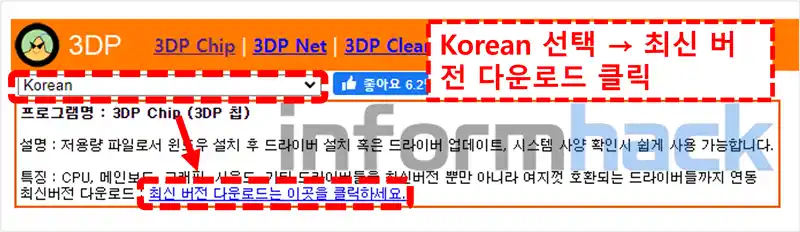
다운로드를 완료하고 파일을 실행하면 아래 그림과 같은 프로그램이 보입니다. 약 5~10초 정도 지나면 내 PC에 설치된 하드웨어들이 리스트에 보이기 시작합니다.
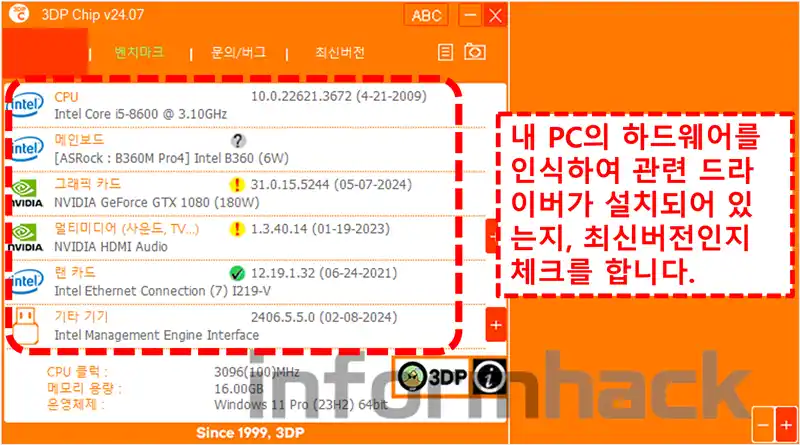
각 항목에 보면 느낌표 물음표, 체크 모양이 있는 것을 확인할 수 있습니다. 물음표는 해당 하드웨어는 3DP Chip에서 드라이버를 지원하지 않는 하드웨어 입니다. 이런 것은 직접 제조사 사이트에 들어가서 다운로드 받으셔야 합니다.
느낌표는 PC에 해당 하드웨어의 드라이버가 이미 설치가 되어있으나 드라이버가 최신버전이 아니거나 미설치 된 것을 의미합니다. 느낌표 버튼을 클릭하면 설치할 수 있는 웹사이트가 실행이 됩니다.
체크 모양은 이미 최신버전이 설치 되어있다는 것을 의미합니다.

그래픽 카드가 2개인 경우 드라이버 설치 방법
요즘 PC의 경우는 외장 그래픽 카드와 내장 그래픽 카드가 나눠져 있는 것을 알 수 있습니다. 내 PC에 그래픽카드가 외장, 내장으로 나눠져있는지 확인방법은 3DP Chip에서 가능합니다. 프로그램을 실행하고 그래픽 카드 항목 오른쪽에 보면 +모양이 있는지 확인을 합니다. 없으면 그래픽 카드가 1개라는 뜻이고, +가 있으면 내장, 외장 그래픽 카드로 나눠져 있다는 것을 의미합니다. +를 눌러보면 오른쪽에 선택할 수 있게 변경이 됩니다.

마무리
오늘은 윈도우 설치시 반드시 설치해야 하는 프로그램 중 하나인 3DP Chip에 대해서 알아보았습니다. 이 프로그램은 특히 어떤 장치 인식이 잘 안될 때 사용하는 것이 가장 좋습니다. 또한 잘 키보드 마우스가 잘 작동하다가 갑자기 작동 하지 않는 경우에도 사용하는 것이 좋습니다. 저는 윈도우 설치를 주기적으로 하는데 이때 설치하고 난 후에 반드시 이 프로그램을 이용해서 드라이버를 모두 다 설치를 해줍니다. 여러분도 이 프로그램을 통해서 윈도우 드라이버를 쉽고 빠르게 설치해 보세요. 강력 추천 드립니다.










